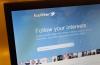यद्यपि आप अपने ट्विटर उपयोगकर्ता नाम में प्रतीकों को नहीं जोड़ सकते हैं, आप अपने नाम के आगे विभिन्न प्रतीकों को जोड़ सकते हैं - जिन्हें ग्लिफ़ भी कहा जाता है। उदाहरण के लिए, आप स्माइली चेहरे, उदास चेहरे, सितारे और दिल जोड़ सकते हैं। आप अपने कंप्यूटर पर कैरेक्टर मैप उपयोगिता का उपयोग करके प्रतीकों को ढूंढ और कॉपी कर सकते हैं या विभिन्न वेबसाइटों से ग्लिफ़ का उपयोग कर सकते हैं। ध्यान दें कि कैरेक्टर मैप उपयोगिता में सभी प्रतीक समर्थित नहीं हैं। उनमें से कुछ ट्विटर पर प्रदर्शित नहीं होंगे।
चरण 1
स्टार्ट स्क्रीन पर "कैरेक्टर मैप" टाइप करें और फिर उपयोगिता लॉन्च करने के लिए परिणामों की सूची में "कैरेक्टर मैप" पर क्लिक करें।
दिन का वीडियो
चरण 2
उस फ़ॉन्ट का चयन करें जिसमें वे प्रतीक हैं जिनका आप उपयोग करना चाहते हैं। आप बस विभिन्न फोंट के माध्यम से ब्राउज़ कर सकते हैं और अपने पसंदीदा प्रतीकों को चुन सकते हैं। उदाहरण के लिए, एरियल फ़ॉन्ट में एक स्माइली चेहरा, एक उदास चेहरा, एक दिल और एक सूरज होता है।
चरण 3
किसी एक प्रतीक का बड़ा संस्करण देखने के लिए उस पर क्लिक करें। यदि आप इसे पसंद करते हैं, तो इसे "प्रतिलिपि बनाने के लिए वर्ण" फ़ील्ड में जोड़ने के लिए "चयन करें" बटन पर क्लिक करें। आप इस फ़ील्ड में जितने चाहें उतने प्रतीक जोड़ सकते हैं और फिर उन्हें एक माउस क्लिक से कॉपी कर सकते हैं।
चरण 4
"कॉपी करने के लिए वर्ण" फ़ील्ड में क्लिपबोर्ड पर सब कुछ कॉपी करने के लिए "कॉपी करें" बटन पर क्लिक करें।
चरण 5
ट्विटर में लॉग इन करें, गियर आइकन पर क्लिक करें और फिर अपने ट्विटर प्रोफाइल को संपादित करना शुरू करने के लिए "प्रोफाइल संपादित करें" पर क्लिक करें।
चरण 6
नाम फ़ील्ड के अंदर क्लिक करें और फिर क्लिपबोर्ड से फ़ील्ड में प्रतीकों को चिपकाने के लिए "Ctrl-V" दबाएं। वैकल्पिक रूप से, फ़ील्ड के अंदर राइट-क्लिक करें और संदर्भ मेनू से "पेस्ट करें" चुनें।
चरण 7
यदि प्रतीकों को ठीक से प्रदर्शित किया जाता है तो "परिवर्तन सहेजें" बटन पर क्लिक करें। यदि ग्लिफ़ में से एक ठीक से प्रदर्शित नहीं होता है, तो इसे वैसे ही हटा दें जैसे आप किसी अन्य वर्ण को हटाते हैं। आपका नाम ट्विटर पर तुरंत बदल दिया जाता है।
इमोजी जोड़ना
चरण 1
अपना वेब ब्राउज़र लॉन्च करें और एक वेबसाइट पर नेविगेट करें जो मुफ्त इमोजी (संसाधन में लिंक) प्रदान करती है। Google पर "Twitter Symbols" खोजने पर आपको दर्जनों वेबसाइटें मिलेंगी जो निःशुल्क इमोजी प्रदान करती हैं।
चरण 2
उस इमोजी का चयन करें जिसे आप अपने ट्विटर नाम में जोड़ना चाहते हैं और उन्हें क्लिपबोर्ड पर कॉपी करें। कुछ वेबसाइटें आपको कई इमोजी चुनने की अनुमति देती हैं और फिर उन्हें क्लिपबोर्ड पर कॉपी करने के लिए "कॉपी करें" बटन पर क्लिक करें। अन्य वेबसाइटों पर, आपको माउस के साथ इमोजी का चयन करना होगा और फिर उन्हें क्लिपबोर्ड पर कॉपी करने के लिए "Ctrl-C" दबाएं।
चरण 3
ट्विटर पर गियर आइकन पर क्लिक करें और फिर अपने ट्विटर प्रोफाइल का संपादन शुरू करने के लिए "प्रोफाइल संपादित करें" पर क्लिक करें। "नाम" फ़ील्ड के अंदर क्लिक करें।
चरण 4
क्लिपबोर्ड से इमोजी को नाम फ़ील्ड में पेस्ट करने के लिए "Ctrl-V" दबाएं। वैकल्पिक रूप से, फ़ील्ड के अंदर राइट-क्लिक करें और संदर्भ मेनू से "पेस्ट" चुनें। नाम बदलने के लिए "परिवर्तन सहेजें" पर क्लिक करें।
टिप
आपका ट्विटर नाम 20 वर्णों तक लंबा हो सकता है।
आपका ट्विटर नाम और आपका ट्विटर यूजरनेम दो अलग चीजें हैं। उपयोगकर्ता नाम आपके लिए अद्वितीय है।
आप उन्हीं प्रतीकों को कॉपी और पेस्ट करके अपने ट्वीट्स में सम्मिलित कर सकते हैं।
XP, 7, 8 और 8.1 सहित सभी विंडोज़ ऑपरेटिंग सिस्टम में कैरेक्टर मैप यूटिलिटी है।
चेतावनी
कैरेक्टर मैप के कुछ प्रतीक ट्विटर द्वारा प्रदर्शित नहीं किए जा सकते हैं, जबकि अन्य अस्पष्ट हो सकते हैं।
यदि आपका खाता सत्यापित है तो आपके नाम के आगे नीला बैज ट्विटर द्वारा जोड़ा जाता है। आप यह अनुरोध नहीं कर सकते कि Twitter आपके खाते को सत्यापित करे। आपको अपने ट्विटर प्रोफाइल में सत्यापित खाता बैज जोड़ने की मनाही है। यदि आप अपनी तस्वीरों या पृष्ठभूमि छवियों में बैज शामिल करते हैं तो आपका खाता निलंबित किया जा सकता है।